كيف تتوقف Spotify من الفتح عند بدء تشغيل Mac/Win/Phone 2025
"كيف تتوقف Spotify من الافتتاح عند بدء التشغيل في كل مرة يتم فيها تشغيل جهاز الكمبيوتر؟ " هل أنت واحد من هؤلاء Spotify المستخدمين الذين يبحثون أيضًا عن إجابة لهذه المعضلة؟ نفترض أنك إذا كنت هنا تقرأ هذا المنشور.
Spotify هي واحدة من أكثر الأشياء المدهشة خدمات بث الموسيقى هذا محبوب من قبل الكثيرين بسبب توافق التطبيق مع العديد من الأجهزة ومشغلات الوسائط. يجد معظم المستخدمين أنه من الملائم جدًا استخدام ملف Spotify التطبيق لنظام التشغيل Mac أو Windows. ومع ذلك، في كل مرة يتم فيها تشغيل جهاز الكمبيوتر، Spotify يتم إطلاقه تلقائيًا. يجد البعض الآخر هذا جيدًا، لكن البعض يشعر بالانزعاج من هذا. ربما هذا يجعلهم يبحثون عن طريقة لكيفية التوقف Spotify فتح عند بدء التشغيل على أجهزتك.
عندما Spotify يتم تثبيت التطبيق على سطح المكتب أو الكمبيوتر المحمول ، بشكل افتراضي ، سيفتح نفسه بمجرد فتح جهاز الكمبيوتر. سيتم تشغيله تلقائيًا في الخلفية بمجرد قيام المستخدم بتسجيل الدخول إلى جهاز الكمبيوتر الخاص به. في بعض الأحيان ، يضيف هذا إلى وقت التمهيد بالإضافة إلى جعله أطول قليلاً لفتح جهاز الكمبيوتر الذي قد يكون مزعجًا في بعض الأحيان.
لمساعدتك على تعلم كيفية الوقاية Spotify الافتتاح عند بدء التشغيل ، شاركنا هنا الإجراءات التفصيلية التي يمكنك اتباعها. في الواقع ، في الجزء الأول ، سنناقش على الفور كيفية التعطيل Spotify فتح عند بدء التشغيل إذا كنت من مستخدمي Windows.
محتوى المادة الجزء 1. كيفية التوقف Spotify من الفتح عند بدء تشغيل Windowsالجزء 2. كيفية التوقف Spotify من الفتح عند بدء تشغيل Macالجزء 3. كيف تتوقف Spotify من الفتح عند بدء التشغيل على الهاتفالجزء 4. المكافأة: تنزيل Spotify أغاني بلا حدودالجزء 5. ملخص
الجزء 1. كيفية التوقف Spotify من الفتح عند بدء تشغيل Windows
في هذا الجزء سوف تتعلم كيف تتوقف Spotify يتم فتحه تلقائيًا على Windows عبر أربع طرق. وسيتم شرح كل منها بالتفصيل.
طريقة 1. قف Spotify من الافتتاح عند بدء التشغيل عبر Spotify الإعدادات
في الواقع ، طريقة واحدة لكيفية التوقف Spotify من فتح عند بدء تشغيل Windows هو تعديل Spotifyالإعدادات الحالية. هنا كيف يمكن القيام بذلك.
الخطوة 1. على جهاز الكمبيوتر الخاص بك ، افتح ملف Spotify التطبيق باستخدام "الرئيسية"القائمة أو"شريط المهام"(إذا لم يتم فتحه بعد).
الخطوة 2. ذات مرة Spotify تم إطلاقه، اضغط على "ثلاث نقاط” التي ستراها في الزاوية العلوية اليسرى من الشاشة. من الخيارات المعروضة اختر "تعديل" ثم "التفضيلات".
الخطوة 3. قم بالتمرير لأسفل حتى ترى "أظهر الاعدادات المتقدمة"الخيار الذي يجب أن يكون ضمن"الإعدادات" شاشة.

الخطوة رقم 4. فقط استمر في التمرير حتى تصل إلى "بدء التشغيل وسلوك النافذة" قسم. هناك خياران أدناه. على يمين هذا "ساعات العمل Spotify تلقائيا بعد تسجيل الدخول إلى جهاز الكمبيوتر"، حدد القائمة المنسدلة.
الخطوة رقم 5. ستلاحظ أنه بمجرد تحديد القائمة المنسدلة، ستظهر لك ثلاثة خيارات. يمكنك إما اختيار "الحد الأدنى"(للسماح ببدء التشغيل ولكن عرض التشغيل لن يكون في وضع ملء الشاشة)، "لا"(للتوقف أخيرًا Spotify من الفتح عند بدء التشغيل)، أو "نعم"(لإبقائه كما هو – الفتح التلقائي أثناء بدء التشغيل).
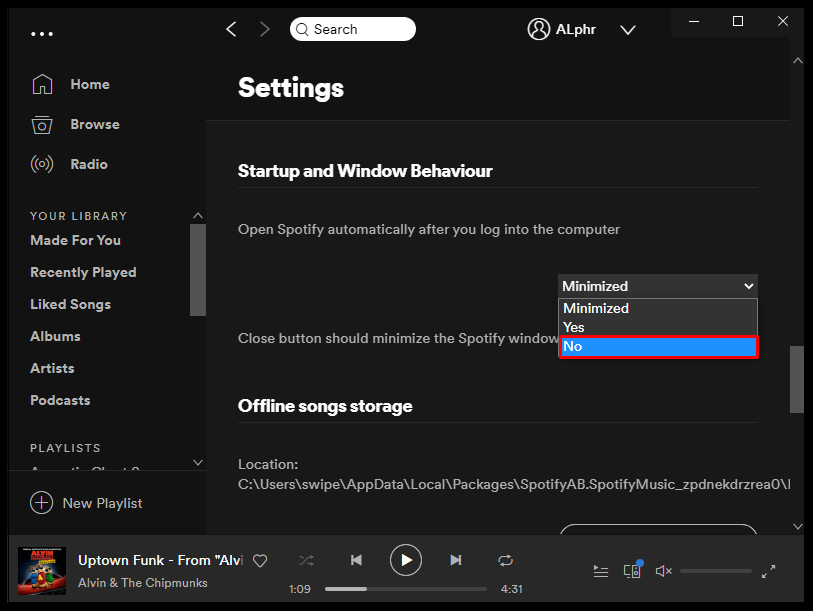
بعد الانتهاء من الطريقة المذكورة أعلاه لكيفية التوقف Spotify يتم فتحه تلقائيًا عند بدء التشغيل، يمكنك فقط إغلاق "الإعدادات" من Spotify. لأننا نهدف إلى التوقف Spotify من الفتح افتراضيًا، بالطبع عليك تحديد "لا"من الخيارات المذكورة في الخطوة 5.
طريقة 2. قف Spotify من الافتتاح عند بدء التشغيل عبر إدارة المهام
إذا كنت لا ترغب في القيام بالطريقة الأولى ، يمكنك أيضًا تجربة الطريقة الثانية لكيفية التوقف Spotify من الفتح عند بدء التشغيل Window 10/ Windows 11 باستخدام إدارة المهام. يمكنك اتباع الخطوات التالية.
الخطوة 1. على جهاز الكمبيوتر الذي يعمل بنظام التشغيل Windows 10، ما عليك سوى النقر بزر الماوس الأيمن فوق منطقة فارغة في شريط المهام. سترى "مهمة مدير"من الخيارات. إذا كنت تستخدم جهاز كمبيوتر يعمل بنظام Windows 11، فيمكنك فقط استخدام اختصار لوحة المفاتيح هذا - "على Ctrl + Shift + ESC".
الخطوة 2. بمجرد فتح "إدارة المهام"، ما عليك سوى تحديد علامة التبويب "الشركة الناشئة".
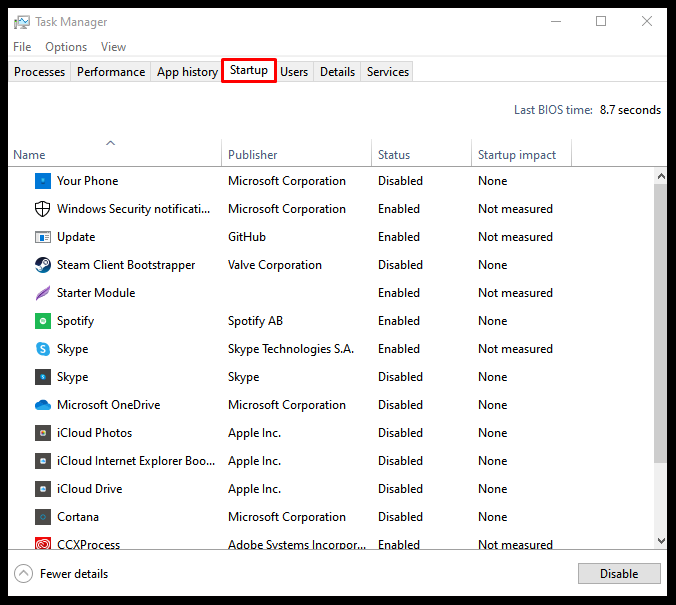
الخطوه 3. سترى قائمة بالتطبيقات. من هناك ، ابحث عن Spotify. كل ما عليك فعله هو النقر بزر الماوس الأيمن عليه، ومن القائمة التي تظهر على الشاشة، اختر "تعطيل" اختيار.
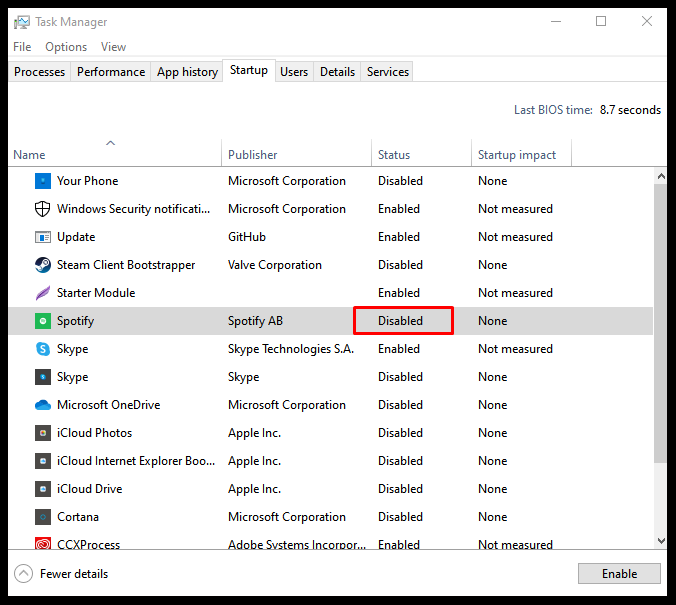
بهذه البساطة كما ورد أعلاه ، يمكنك الحصول على وظيفة بدء التشغيل Spotify ذوي الاحتياجات الخاصة.
طريقة 3. قف Spotify من فتح عند بدء التشغيل باستخدام إعدادات Windows
في الواقع ، الطريقة الثالثة لكيفية التوقف Spotify من الفتح عند بدء التشغيل باستخدام "الإعدادات"على جهاز الكمبيوتر الشخصي الذي يعمل بنظام Windows.
الخطوة 1. على جهاز الكمبيوتر الشخصي الذي يعمل بنظام التشغيل Windows، افتح "الرئيسية"القائمة ثم توجه إلى"الإعدادات". يمكنك أيضًا فتحه مباشرةً باستخدام اختصار لوحة المفاتيح هذا – "مفتاح ويندوز + I".
الخطوة 2. عندما "الإعدادات"تم فتح القائمة، حدد"تطبيقات" من القائمة التي ستراها على الجانب الأيسر من الشاشة. بعد ذلك، اختر "بدء التشغيل" الموجود أسفل الجانب الأيمن من الشاشة.
الخطوه 3. من خلال الاطلاع على قسم تطبيقات بدء التشغيل ، يمكنك العثور على "Spotify" (يمكنك أيضًا استخدام خيار التصفية للبحث بسهولة) ثم قم فقط بتبديل شريط التمرير إلى "خصم".
إذا كنت نوافذ 10 المستخدم، يمكنك أيضًا التوجه إلى "الرئيسية" ثم "الإعدادات"، أختر "تطبيقات" ثم "الشركة الناشئة". يمكنك فقط إيقاف Spotify من "تطبيقات بدء التشغيل"قسم للتوقف Spotify من الافتتاح عند بدء التشغيل.
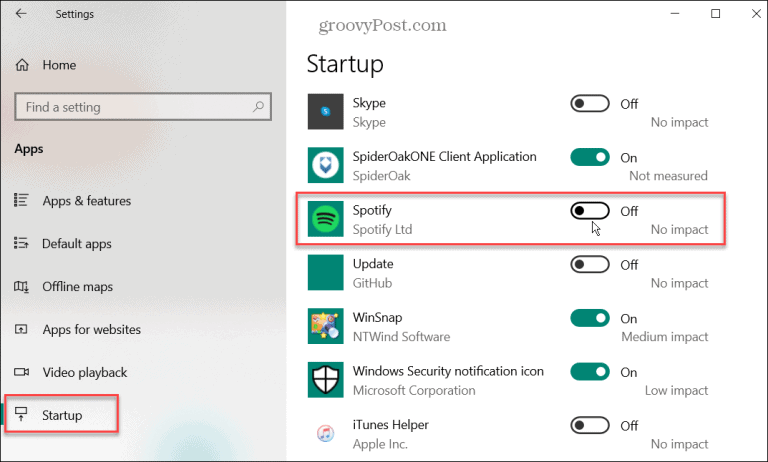
الطريقة الثانية. استخدم ال Spotify لاعب على شبكة الإنترنت
بدلًا من تعلم واتباع أي من طرق التوقف Spotify من الفتح عند بدء التشغيل الذي تم تقديمه مسبقًا ، يمكنك أيضًا محاولة استخدام ملف Spotify مشغل الويب بدلاً من ذلك. يعمل هذا أيضًا تمامًا مثل تطبيق سطح المكتب وهو جيد إذا كنت تريد توفير بعض مساحة التخزين. يمكنك فقط التوجه إلى الموقع الرسمي لـ Spotify وقم بتسجيل الدخول إلى حسابك.
عليك فقط ملاحظة أن جودة الصوت عند البث عبر مشغل الويب ليست بنفس جودة البث عبر التطبيق. علاوة على ذلك ، لا يمكنك تنزيل الأغاني للاستمتاع Spotify الاستماع دون اتصال عبر مشغل الويب.
الجزء 2. كيفية التوقف Spotify من الفتح عند بدء تشغيل Mac
منذ أن شاركنا كيف نتوقف Spotify بدءًا من الفتح عند بدء تشغيل Windows في الجزء الأول، سنشارك الآن كيف يمكنك إيقافه Spotify من الفتح عند بدء تشغيل Mac. يمكنك فقط اتباع الدليل أدناه بشأن الاستبعاد Spotify من عناصر بدء تشغيل Mac.
الخطوة 1. افتح ال "تفضيلات النظام"الخيار على جهاز Mac الخاص بك ثم توجه إلى"المستخدمون والمجموعات".
الخطوة 2. يختار "عناصر تسجيل الدخول."فتح النافذة باستخدام تسجيل الدخول لنظام التشغيل Mac. وإزالة Spotify من قائمة عناصر تسجيل الدخول ، حدد Spotify app ، وانقر فوق (-) تسجيل.
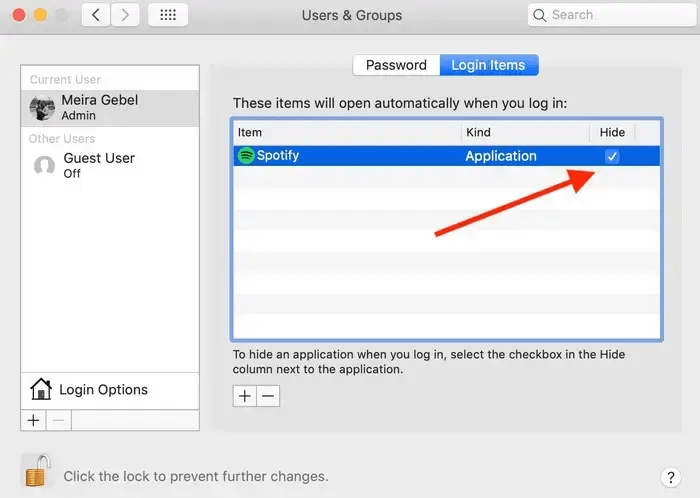
بسيط مثل ما ورد أعلاه ، يمكنك تعطيل Spotify من الفتح تلقائيًا على جهاز Mac الخاص بك. يمكنك أيضًا اتباع نفس الخطوات الواردة في الطريقة رقم 1 المقدمة في الجزء الأول حيث أن العملية بأكملها هي نفسها تقريبًا إذا كنت تريد استخدام جهاز كمبيوتر يعمل بنظام التشغيل Mac.
الجزء 3. كيف تتوقف Spotify من الفتح عند بدء التشغيل على الهاتف
لماذا Spotify هل تستمر في الفتح تلقائيًا على جهاز Android؟
If Spotify يبدأ تشغيل Android تلقائيًا، وقد تسمح بذلك Spotify التطبيق ليبدأ تلقائيًا عند بدء تشغيل الجهاز. قد يكون السبب أيضًا هو قيامك بتشغيل إعدادات الخلفية عند الاستخدام Spotify الاتصال لتشغيل الموسيقى.
كيف تتوقف Spotify من بدء تشغيل Android تلقائيًا؟
كيف تتوقف Spotify من بدء تشغيل Android تلقائيًا؟ لا تقلق! يمكنك تعطيل Spotify تشغيل Android تلقائيًا عن طريق تعطيل أي خيار متعلق بـ Spotify التشغيل التلقائي أو نشاط الخلفية في إعدادات جهازك. هنا حول كيفية التوقف Spotify من الفتح عند بدء تشغيل Android.
- الخطوة 1. افتح جهاز الأندرويد الخاص بك. ثم اذهب إلى "الإعدادات' برنامج.
- الخطوة 2. اضغط على "إدارة التطبيقات">"أذونات'.
- الخطوة 3. انقر على "بدء التشغيل' اختيار.
- الخطوة 4. حدد موقع ملف Spotify التطبيق ثم قم بتبديل المفتاح إلى إيقاف التشغيل.
إذا كنت من مستخدمي iPhone أو Samsung، فإليك إرشادات حول كيفية التوقف Spotify من الفتح عند بدء التشغيل على iPhone أو Samsung: كيف تتوقف Spotify من البدء تلقائيًا Samsung/iPhone.
الجزء 4. المكافأة: تنزيل Spotify أغاني بلا حدود
لقد تعلمت الآن كيف تتوقف Spotify من الافتتاح عند بدء التشغيل ، إذا كنت مهتمًا أيضًا بالطريقة التي يمكن أن تساعدك بإمكانك تحميله Spotify الأغاني بدون Premium والقيود ، ستجد ما تحتاجه من هذا القسم. يجد بعض المستخدمين صعوبة في التنزيل والوصول Spotify الأغاني لأنها ملفات محمية.
لكن القضية مختلفة الآن حيث توجد بالفعل أدوات موثوقة وجيدة بما يكفي لإزالة حماية الأغاني. أكثر من ذلك ، يمكنهم أيضًا المساعدة في تحويل الملفات إلى تنسيقات مثل MP3. هذا هو أحد أفضل الأدوات TunesFun Spotify Music Converter .
هذا البرنامج الاحترافي أيضًا سريع بما يكفي لمساعدة الشخص على توفير الوقت أثناء عملية التحويل. كما أنه يعزز التحويل بدون فقدان. وبالتالي، سيتم بالتأكيد الحفاظ على جودة الأغاني عند مستوى 100%. سيتم أيضًا الاحتفاظ بجميع علامات التعريف ومعلومات البيانات الوصفية للأغاني. بالإضافة إلى ذلك، فهو يحتوي على واجهة بسيطة يمكن لأي شخص استخدامها بسهولة بالتأكيد. يمكنك تجربتها مجانًا الآن!
للحصول على دليل ، إليك كيفية استخدام ملف TunesFun Spotify Music Converter يمكن استخدامها أثناء التحويل والتنزيل.
الخطوة 1. بمجرد تثبيت التطبيق، قم بتشغيله على الفور وابدأ مضيفا ال Spotify الأغاني ليتم معالجتها. يجب أن يعمل استخدام عناوين URL أيضًا.

الخطوة #2. حدد تنسيق الإخراج لاستخدامه وقم بتغيير إعدادات معلمات الإخراج الأخرى إذا كان ذلك مفضلاً.

الخطوة 3. ضع علامة على "تحول"أو"تحويل جميع"للسماح للتطبيق ببدء إجراء التحويل. أثناء استمرار عملية التحويل، سيتم أيضًا تنفيذ عملية إزالة إدارة الحقوق الرقمية (DRM) بواسطة التطبيق في نفس الوقت.

في غضون دقائق قليلة ، سيكون لديك الملفات المحولة جاهزة للتدفق دون اتصال بالإنترنت! يمكنك حتى الاحتفاظ بالمسارات للأبد على أي جهاز ترغب في استخدامه!
الجزء 5. ملخص
تعلم كيف تتوقف Spotify من السهل فتحه عند بدء تشغيل Mac أو Windows أو Android أو iPhone، أليس كذلك؟ يسعدنا أن نقدم لك العديد من الطرق والخيارات للقيام بهذه العملية بغض النظر عما إذا كنت تستخدم نظام التشغيل Windows أو Mac PC أو مستخدم الهاتف المحمول. بالإضافة إلى ذلك، إذا كنت تفكر في التنزيل Spotify الأغاني ، يمكنك دائمًا الاعتماد على التطبيقات الاحترافية مثل TunesFun Spotify Music Converter! ماذا تنتظر! جربه مجانا الآن!
اترك تعليقا